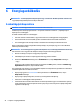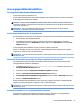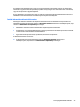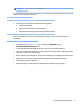User's Guide - Windows 8.1
Az energiagazdálkodás beállítása
Az energiatakarékos üzemmódok használata
Az alvó állapot gyárilag engedélyezve van.
Az alvó állapot kezdeményezése után a tápfeszültségjelző fények villogni kezdenek, és a képernyő elsötétül.
A számítógép a memóriába menti a munkát.
VIGYÁZAT! A hang- és videoszolgáltatások minőségromlása, illetve elvesztése, valamint az adatvesztés
megelőzése érdekében ne kezdeményezzen alvó állapotot, miközben lemezről vagy külső memóriakártyáról
olvas, illetve amíg azokra ír.
MEGJEGYZÉS: Amíg a számítógép alvó állapotban van, nem kezdeményezhet semmilyen hálózati
kapcsolatot, és nem hajthat végre semmilyen műveletet.
Az alvó állapot kezdeményezése és megszüntetése
Ha a számítógép be van kapcsolva, az alvó állapotot a következő módszerek bármelyikével kezdeményezheti:
●
Röviden nyomja meg a tápkapcsológombot.
●
A Kezdőképernyőn mutasson a képernyő jobb felső vagy jobb alsó sarkába. Amikor megjelenik a
gombok listája, kattintson a Beállítások lehetőségre, kattintson az Áramellátás ikonra, majd az Alvó
állapot lehetőségre.
Az alvó állapotból történő kilépéshez röviden nyomja meg a tápkapcsológombot.
Amikor a számítógép visszatér az alvó állapotból, a tápfeszültségjelző fények kigyulladnak, és a kijelzőn
megjelenik az a képernyő, ahol a munkát abbahagyta.
MEGJEGYZÉS: Ha az ébresztéshez jelszót állított be, a képernyőhöz történő visszatérés előtt meg kell adnia
Windows-jelszavát.
Felhasználó által kezdeményezett hibernált állapot engedélyezése és befejezése
Így engedélyezheti a felhasználó által kezdeményezett hibernált állapotot, illetve módosíthatja a többi
energiagazdálkodási beállítást és időtúllépést:
1. A kezdőképernyőn írja be az energiagazdálkodási lehetőségek kifejezést, majd válassza az
Energiagazdálkodási lehetőségek elemet.
2. A bal oldalon kattintson A főkapcsoló funkciójának megadása lehetőségre.
3. Kattintson A jelenleg nem elérhető beállítások módosítása lehetőségre.
4. A számítógép tápkapcsológombjának megnyomásakor területen válassza a Hibernálás lehetőséget.
5. Kattintson a Módosítások mentése gombra.
A hibernált állapotból történő kilépéshez röviden nyomja meg a tápkapcsológombot. A működésjelző LED
kigyullad, és a kijelzőn megjelenik az a képernyő, ahol a munkát abbahagyta.
MEGJEGYZÉS: Ha az ébresztéshez jelszót állított be, a képernyőhöz történő visszatérés előtt meg kell adnia
a Windows-jelszavát.
A telepmérő használata és az energiagazdálkodási beállítások
A telepmérő a Windows asztalon található. A telepmérővel gyorsan elérhetők az energiagazdálkodási
beállítások, és megjeleníthető az akkumulátor hátralévő töltöttségi szintje.
Az energiagazdálkodás beállítása 43